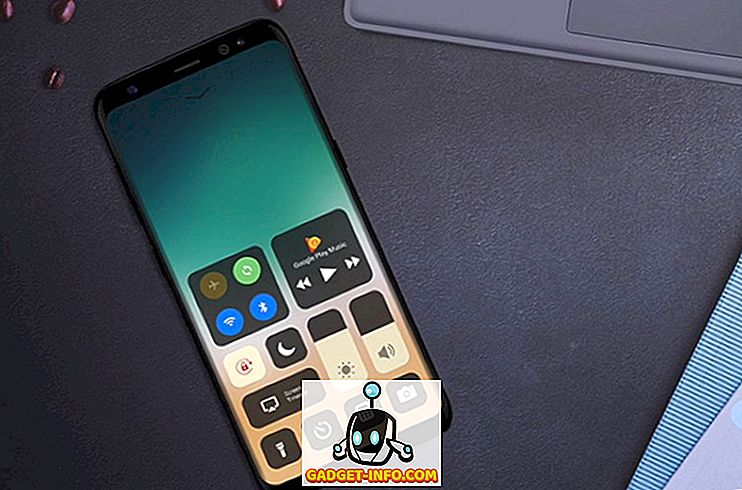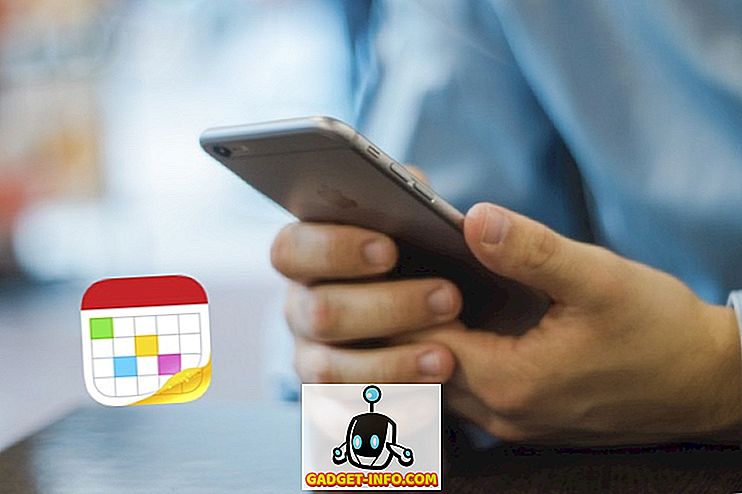Daripada banyak kelebihan yang terdapat di Linux yang bebas dan terbuka, salah satu sangat bermanfaat ialah ketersediaan banyak pengedaran Linux yang hebat yang dapat dipilih dan digunakan. Juga, hampir semua distros Linux mempunyai keupayaan untuk boot dan menjalankan OS dari media pemasangan, seperti pemacu denyar USB. Tetapi bagaimana jika anda boleh menggunakan telefon Android anda dan bukan pemacu kilat USB untuk menjalankan (dan tentu saja, pasang) hanya kira-kira mana-mana distro Linux di komputer anda?
Sebenarnya, anda boleh, terima kasih kepada aplikasi Android yang menakjubkan yang dipanggil DriveDroid . Tetapi sebelum kita membincangkan bagaimana untuk boot Linux di PC menggunakan telefon Android, mari kita lihat mengapa anda ingin melakukan itu, dan (perkakasan & perisian) diperlukan untuk itu.
Mengapa menggunakan telefon Android untuk boot Linux pada PC?
- Tidak perlu (dan mudah) membawa pemacu kilat USB boot yang berasingan. Gunakan telefon (Android) yang anda bawa dengan anda pada setiap masa.
- Semua kelebihan pemacu kilat USB Linux, seperti persekitaran kerja peribadi (dengan semua aplikasi Linux kegemaran anda).
Keperluan asas sebelum meneruskan:
- Telefon Android yang berakar, dengan aplikasi DriveDroid dipasang.
- Kabel USB untuk menyambungkan telefon dengan PC.
- Rufus, alat penciptaan media yang boleh dibaca secara percuma.
- Fail ISO distro Linux yang anda ingin booting pada PC.
Sediakan DriveDroid untuk boot Linux pada PC menggunakan telefon Android
Langkah 1: Lancarkan DriveDroid, dan pergi ke Tetapan Aplikasi > Tetapan USB> Wizard Penyediaan USB . Sekarang, selesaikan langkah-langkah yang mudah dan jelas dalam wizard, seperti yang digariskan di bawah:
Teruskan> Dapatkan root> Saya pasang kabel USB> Teruskan> Kernel Android Standard> Saya melihat pemacu USB, teruskan> DriveDroid berjaya reboot, lanjutkan> Tutup wizard

Langkah 2: Ketik pada ikon " + " dalam bar pilihan DriveDroid, dan pilih Buat imej kosong .

Langkah 3: Tentukan nama deskriptif (misalnya Ubuntu) untuk imej kosong, serta saiz imej. Secara amnya, saiz imej harus sedikit lebih daripada saiz fail ISO distro Linux yang anda ingin gunakan. Juga, un-check pilihan Partition table (MBR), dan lanjutkan ke langkah seterusnya.

Langkah 4: Tunggu sehingga imej cakera dibuat. Sebaik sahaja selesai, ketik padanya, dan apabila kotak dialog pop timbul " Imej hos " muncul, pilih pilihan USB Writable .

Langkah 5: Sambungkan telefon Android anda ke PC melalui kabel USB, dan jalankan Rufus. Ia akan menunjukkan storan dalaman telefon, umumnya dengan nama NO_LABEL . Terhadap Buat imej cakera bootable menggunakan pilihan, pilih imej ISO, dan gunakan butang di sebelahnya untuk menentukan ISO distro Linux yang telah anda simpan pada PC anda. Akhirnya, klik Mula untuk mula membakar fail ISO ke telefon.

Langkah 6: Itu cukup banyak. Reboot PC, dan distro Linux akan dimulakan melalui telefon Android yang bersambung, menggunakan telefon sebagai peranti USB " boot pertama ". Betapa sejuknya itu?
Inilah OS Elementary (pengedaran Linux) yang dimuatkan di PC kami melalui telefon Android yang berakar, menggunakan keajaiban DriveDroid:

Ciri-ciri lain dari DriveDroid:
- Muat turun imej ISO secara langsung daripada 35 distro Linux yang berbeza ke telefon anda. Ini berguna apabila anda tidak mempunyai fail ISO. Klik di sini untuk melihat penyenaraian semua pengedaran yang boleh dimuat turun melalui DriveDroid.
- Cuba / Pasang pelbagai distro Linux pada PC, terus dari telefon Android anda.
- Boot Windows 10, 8, dan 7 pada PC, melalui telefon Android (Bagaimanapun, kami tidak dapat membuatnya berfungsi semasa ujian kami).
Nota penting / isu-isu yang berpotensi:
- Walaupun majoriti telefon Android yang berakar umbi bekerja dengan DriveDroid dengan sempurna, mungkin terdapat beberapa peranti yang tidak berfungsi. Ini kerana DriveDroid menggunakan beberapa ciri kernel Android yang mungkin tidak tersedia pada telefon Android tertentu.
- Pastikan anda tidak menggunakan DriveDroid semasa kad SD telefon sedang digunakan pada PC, kerana ini boleh menyebabkan kehilangan data.
Bawa Distro Linux kegemaran anda dengan telefon anda
DriveDroid membolehkan anda mempunyai persekitaran kerja Linux diperibadikan pada hampir setiap PC, tanpa memerlukan membawa sekitar pemacu kilat USB bootable. Apa yang anda perlukan adalah telefon Android anda (berakar). Ia cukup mudah, dan berfungsi seperti yang sepatutnya. Berikan DriveDroid satu tembakan, dan beritahu kami fikiran anda dalam komen di bawah.